ILMU GRATIS
Blog ini dibuat cuma iseng buat Sharing belajar internet
Thursday, April 11, 2013
Saturday, March 9, 2013
VMware ESXi
VMware ESXi step-by-step Installation Guide with Screenshots
in this article, let us discuss about how to install VMware ESXi.VMware ESXi is free. However, the software comes with a 60 days evaluation mode. You should register on VMware website to get your free license key to come out of the evaluation mode. Once the ESXi is installed, you can either user vSphere Client on the Direct Console User Interface to administer the host.
VMware ESXi is based on hypervisor architecture that runs directly on top of a hardware as shown below.
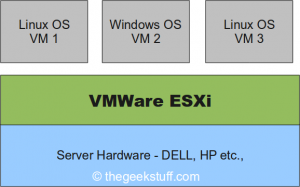
1. Download ESXi server
Get the software from the VMware ESXi download page.Following are the various download options available. Select “ESXi 4.0 Update 1 Installable (CD ISO) Binary (.iso)” and burn a CD.
- ESXi 4.0 Update 1 Installable (CD ISO)
- Upgrade package from ESXi Server 3.5 to ESXi Server 4.0 Update 1
- Upgrade package from ESXi Server 4.0 to ESXi Server 4.0 Update 1
- VMware vSphere Client and Host Update Utility
2. VMware VMvisor Boot Menu
Once you insert the ESXi CD and reboot the server, it will display a boot menu with an option to launch “ESXi Installer” as shown below.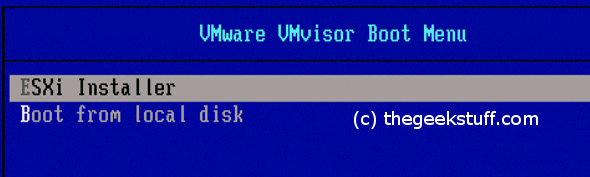
3. VMware ESXi Installer Loading
While the installer is loading all the necessary modules, it will display the server configuration information at the top as shown below. In this example, I was installing VMware ESXi 4.0 on a Dell PowerEdge 2950 server.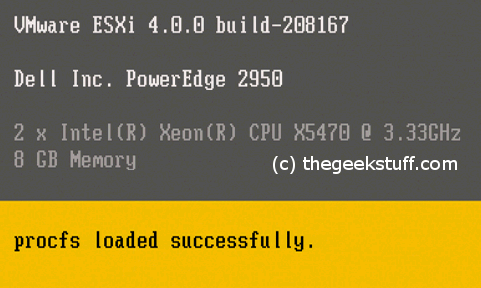
4. New ESXi Install
Since this is a new installation of ESXi, select “Install” in the following screen.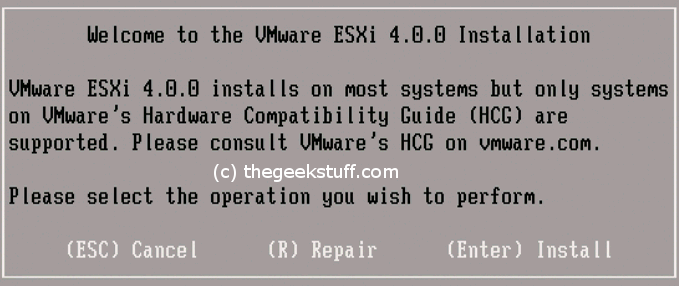
5. Accept VMware EULA
Read and accept the EULA by pressing F11.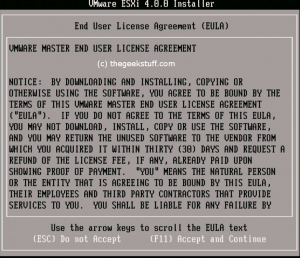
6. Select a Disk to Install VMware ESXi
VMware ESXi 4.0.0 Installer will display all available disk groups. Choose the Disk where you would like to install the ESXi. It is recommended to choose the Disk0.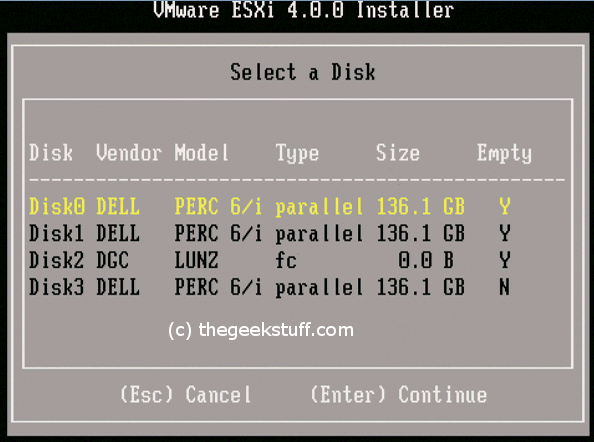
7. Confirm ESXi Installation
Confirm that you are ready to start the install process.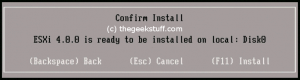
8. Installation in Progress
The installation process takes few minutes. While the ESXi is getting installed, it will display a progress bar as shown below.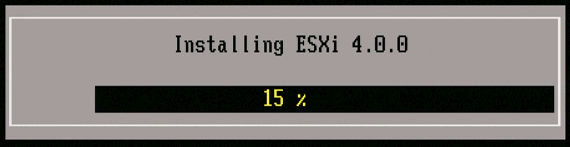
9. ESXi Installation Complete
You will get the following installation completed message that will prompt you to reboot the server.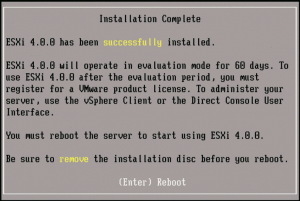
10. ESXi Initial Screen
After the ESXi is installed, you’ll get the following screen where you can configure the system by pressing F2.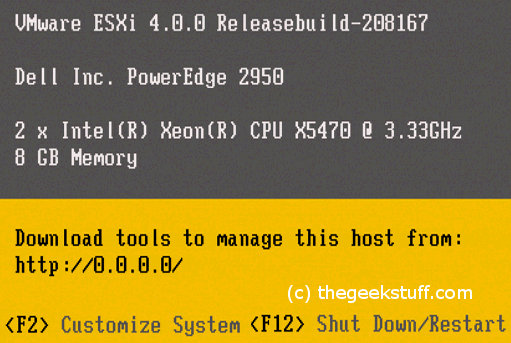
In the next article, let us review how to perform the initial ESXi configuration.
Saturday, February 2, 2013
Belajar Linux RedHat
Belajar Linux RedHat
Belajar Linux RedHat, menurut saya Linux adalah sistem operasi yang asing, mungkin karena saya tidak terbiasa menggunakan sistem operasi tersebut. Tetapi umtuk sekarang ini mau tidak mau saya harus mempelajari Linux,mulai dari installasi sampai pada yang lainya jadinya sekarang sayakalang kabut
:(, kesana-kemari mencari referensi ( bukan kesana kemari mencari alamat hehe ) mengenai Linux khususnya Linux RedHat karena sebentar lagi saya akan menghadapi UKK yang diharuskan menguasai linux.
Akhirnya setelah saya muter-muter kesana-kemari mencari
alamat
eh salah :D , mencari artikel dan referensi mengenai Linux akhirnya saya mendapatkan ini dari salah seorang kawan saya:
Instalasi LINUX REDHAT

A. Persiapan Instalasi
Beberapa hal yang patut anda catat sebelum memulai instalasi adalah :
1. siapkan PC yang memungkinkan untuk menginstal linux
2. siapkan CD instalasi Linux yang akan anda instal
B. Memulai Instalasi
1. Setting BIOS pada komputer, agar booting pertama dari CD-Drive.
2. Masukkan Disk ke 1 dari 3 CD Red Hat ke dalam CD-Drive. Tunggu beberapa saat hingga tampil pilihan untuk memulai instalatasi Red Hat tersebut | tekan tombol Enter.
3. Tunggu beberapa saat akan muncul pilihan bahasa selama proses instalasi
4. Klik tombol Next. Kemudian akan tampil jendela pilihan untuk keyboard.
5. Klik tombol Next. Kemudian akan tampil jendela pilihan untuk mouse, klik sesuai dengan mouse yang digunakan. 6. Klik tombol Next. Kemudian akan tampil jendela pilihan untuk upgrade atau install. 7. Pilih Perform a New Red Hat Linux Installation, Kemudian klik tombol Next. 8. Tentukan pilihan untuk instalasi yang diinginkan, klik Next
- Personal Desktop Aplikasi offices dan Multimedia 1.8 GB
- Workstation Komputer kerja untuk jaringan dan developer/ programmer. 2.1 GB
- Server Komputer sebagai server dengan aplikasinya 1.5 GB – 4.85 GB
- Custom Menentukan sendiri paket sesuai kebutuhan 500 MB – 4.85 GB
9. Pilih bentuk partisi yang diinginkan : Automatically Partition atau Manually Partition with Disk Druid
*) Membuat tiga partisi, masing-masing untuk windows, linux dan data. Sehingga jika anda ingin menghapus/ uninstal Linux atau Windows, data-data penting anda tidak turut hilang.
Skema susunan partisi
*) Didalam sebuah Harddisk terdapat konsep partisi yang terdiri dari Partisi Primary, Partisi Extended dan Partisi Logical. Didalam partisi primary terdapat Master Boot Record (MBR) untuk melakukan proses boot loader dari suatu sistem operasi.
10. Pilih Manually Partition with Disk Druid untuk membuat partisi Linux, dan
secara default, Anda cukup untuk membuat partisi :
- /boot ———-> EXT3 / Linux Native ——-> 100 MB
- / ————–>EXT3 / Linux Native ——–>4000 MB
- swap ———–>Swap ————->2 x jumlah memori yang terpasang pada komputer
Kotak dialog pembagian partisi
Pilih tombol NEW pada kotak dialog Partitioning. Lalu isikan di kolom Mount Point “ / ”. Untuk file system, pilih Linux Native. Isikan kolom size sisa dari hardisk anda yang masih kosong. Lalu pilih OK kemudian pilih Next.
11. Setelah selesai pembuatan partisi maka akan ditampilkan konfigurasi untuk boot loader Lalu pilih Next.
12. Jika anda berencana menghubungkan komputer ke jaringan, isikan data yang diminta. Jika tidak biarkan kosong. Pilih Next.
13. Kemudian muncul kotak konfigurasi firewall. Biarkan kosong jika anda tidak menghubungkan komputer dengan jaringan.
14. Pilih Next , muncul tampilan berikut yang meminta anda mengisikan jenis bahasa yang akan digunakan oleh RedHat nantinya.
15. Pilih Next untuk melanjutkan. 16. Pilih Next untuk melanjutkan. Masukkan Password untuk root, yang merupakan super user. Klik tombol Next dan tombol Next kembali.
17. Tentukan paket-paket apa saja yang akan di Install. Ada beberapa group paket diantaranya seperti Desktop, Application, Server. Kemudian klik Next
18. Tunggu beberapa saat hingga proses instalasi paket yang telah dipilih selesai semuanya.
19. Kemudian akan tampil kotak dialog untuk membuat boot system untuk disket, masukkan disket pada drive A, kemudian klik tombol Next.
20. Setelah selesai pembuatan disket boot, kemudian akan tampil kotak dialog
untuk menentukan jenis Berikutnya installer akan meminta anda memilih konfigurasi Video Card. Umumnya, installer mengenali jenis video card yang ada. Dan juga anda diminta memilih jumlah RAM video card tersebut.
21. Klik Next untuk menentukan jenis monitor yang digunakan dan resolusi yang diinginkan.
22. Setelah anda memasukan dengan benar, maka selesai sudah instalasi Linux RedHat.
Belajar Linux Centos
cara mudah belajar linux centos
Penjelasan Tentang Centos
Sebagai pengguna Linux yang masih baru, tentunya saya ingin mencoba berbagai distro yang ada pada Linux. Entah itu keturunan dari Redhat, atau dari Ubuntu. Tapi, karena rasa penasaran saya yang besar untuk menjajal distro Linux yang lain, maka saya mencoba menggunakan CentOS. CentOS adalah distro Linux keturunan dari RedHat. Saya mendapatkan file CentOS dari buku Info Linux. CentOS yang saya dapatkan adalah CentOS yang terbaru, yaitu versi 5.4. Dasar pemula, saat pertama kali menginstal CentOS 5.4 membuat Linux Mint 8 Helena raib dari susunan Grub (idiot) . (doh) Bagaimana cara mengembalikannya? Karena live CD Linux Mint 8 helena sedang dipinjam teman, maka saya menginstal ulang Linux Mint tersebut dengan Linux Mint 7 Gloria. Untung saja yang jadi korban adalah komputer saya. Sehingga Notebook andalan saya masih selamat dan masih bisa untuk mengoprek Ubuntu dan juga Linux Mint yang ada di notebook saya.Saat pertama kali menjajal CentOS, saya merasa tampilannya tidak berbeda dengan Ubuntu. Hanya warna dan tema yang berbeda. Sayangnya, saat membuat screenshot, komputer saya tiba-tiba ngadat. Sehingga saya tidak bisa meneruskan rasa penasaran saya menggunakan CentOS. Hingga saya membuat tulisan ini, saya masih belum sempat untuk menjajal CentOS 5.4 lagi. Karena, saya khawatir kalau komputer saya akan ngambek lagi. Tapi, demi menuntaskan rasa penasaran saya terhadap CentOS 5.4, mungkin besok saya akan mencobanya kembali. Bagi para master Linux yang sudah mencoba CentOS, saya harap bisa membantu saya untuk mempelajari CentOS 5.4, terutama pada masalah perintah pada terminal. Untuk sementara, sekian dulu cerita tentang pengalaman meggunakan CentOS pertama kali. Mungkin jika nanti saya sudah menemukan celah dari distro Linux ini, saya akan share di sini.
Pertemuan 1 Linux Membuat User
Setelah
mengerti apa itu linux, maka dipertemuan ini kita akan mempelajari
salah satu linux, yaitu linux centos. CentOS sendiri adalah singkatan
dari Community ENTerprise Operating System, dikembangkan sebuah
komunitas kontributor dan pengguna sistem operasi Linux. Pengguna
tipikal Centos adalah organisasi dan individu yang tidak terlalu
membutuhkan Layanan khusus (’strong commercial support) untuk
menjalankan sistemnya dengan sukses. CentOS merupakan 100% kompatibel
dengan Red Hat Enterprise Linux (RHEL) karena merupakan kembaran...
Penjelasan Tentang Centos
maka disana akan muncul
[root|@localhost|~]#
dimana :
root merupakan user yang aktif.@localhost merupakan hostname.
~ merupakan direktori yang aktif.
Sekarang, kita akan mencoba membuat user baru.
perintah yang digunakan adalah
adduser XXXXX(contoh nama user yang digunakan)
passwd 123456(contoh password yang disunakan)
dan jadilah user baru yaitu xxxxx dengan password 123456.
Untuk masuk ke user yang bersangkutan gunakan perintah.
su xxxx
Demikian penjelasan singkat saya mengenai pembuatan user pada linux. Dan untuk perintah-perintah yang lainnya serta penjelasannya saya jelaskan dibawah ini.
adduser xxx----> Untuk membuat user baru dengan nama user adalah xxx.
passwd xxx-----> Untuk membuat password dengan password xxx.
mkdir linux----> Untuk membuat direktori dengan nama direktori linux.
mkdir linux x2----> Untuk membuat direktori dengan nama direktori linux dan x2 sekaligus.
cd ----------> Untuk kembali ke direktori awal.
ls ----------> Untuk melihat isi direktori.
cd xxx-------> Untuk melihat isi direktori xxx.
cd ..--------> Untuk kembali ke direktori sebelumnya.
pwd ---------> Untuk melihat direktori yang aktif dari user.
su -l -------> Untuk kembali ke root.
reboot ------> Untuk merestart komputer.
power off ---> Untuk menonaktifkan komputer.
Secara garis besar ada 3 cara dalam membuat file di linux yaitu :
Membuat File
1. Touch nmfile
2. cat>nmfile
cat>>nmfile
catnmfile
3. echo>nmfile isifile
echo>>nmfile isifile
Mengkopi File di Direktori
cp nmfile alamat dir tujuan
cp nmfile dir_tujuan/nmbaru
cp -r nmdir dirtujuan
Memindahkan File
mv nmfile dirtujuan
mv nmfile nmfilebaru
4. Melihat Baris Awal File
head -n nmfile
5. Melihat Baris Akhir File
tail -n nmfile
6. mengkompress file
gzip nmfile
7. membaca file kompresan
zcat nmfile
8. mengekstrak file
gunzip nmfile
9. menghapus file & dir
nm nmfile
rmdir nmdir
rm -r nmdir
masuk konsol
CTRL+ALT+F2
keluar konsol
CTRL+ALT+F7
untuk membuat user baru:
]#adduser_namauser
]#passwd_namauser
untuk mengaktifkan user pada root:
]su_namauser
untuk membuat direktori:
]#mkdir_namafile
untuk melihat direktori awal:
]#cd
untuk melihat isi direktori:
]#ls
untuk mengaktifkan direktori yg ada didalam nya:
]#cd_namafile
untuk melihat atau kembali ke direktori sebelumnya:
]#cd_..
untuk melihat direktori yg sedang aktif:
]#pwd
untuk kembali ke root:
]#su_-L
untuk restar komputer:
]#reboot
untuk non aktif komputer:
]#poweroff
membuat file baru:
]#touch_namafile
]#cat>namafile
]#cat>>namafile menambahkan isi file baru
]#echo>namafile_isifile
]#echo>>namafile_isifile menambahkan isi file baru
melihat isi file:
]#cat_namafile
mengkopi file atau direktori:
]#cp_namafile_alamat_dir_tujuan
]#cp_namafile_alamat_dir_tujuan/namabaru
]#cp_-r_namafile_alamat_dir_tujuan
memindah file & mengganti namafile:
]#mv_namafile_alamatdirtujuan
]#mv_namafile_namafilebaru
menghapus file:
]#rm_namafile
menghapus dir kosong:
]#rmdir_namadir
menghapus dir isi:
]#rm_-r_namadir
menampilkan baris awal:
]#head_-n_namafile
menampilkan akhir baris:
]#tail_-n_namafile
kompres file:
]#gzip_namafile
membaca file kompresan:
]#zcat_namafilekompresan
mengekstrak file kompres:
]#gunzip_namafile
membackup file:
hard link:
]#in_namafile_alamatdirtujuan
soft link:
]#in_-s_namafile_alamatdirtujuan
hak ijin akses:
]#chmod_nilaiakses_namafile
melihat nilai akses file:
]#Ls_-L
editor vi:
]#vi_namafile
Internet Gratis Axis
Trik Internet Gratis Axis Akhir Tahun
 Selamat pagi gan, perasaan lama tidak ngepost, tapi kini kembali lagi..dalam Trik Internet Gratis Axis Akhir Tahun 2013
Selamat pagi gan, perasaan lama tidak ngepost, tapi kini kembali lagi..dalam Trik Internet Gratis Axis Akhir Tahun 2013Langsung sikat aja kawan.
Seting HP
APN : axis
Proxy : 097.103.006.197
Port : 80
<>Set Ophand
Backquery: ?0.facebook.com
Lainnya standar.
Internet Gratis TELKOMSEL
Trik Internet Gratis Telkomsel Terbaru Januari 2013
Trik Internet Gratis Telkomsel Terbaru adalah salah satu cara bagaimana kita bisa menggunakan layanan internet tanpa berbayar, admin sendiri sudah lama menggunakan hal seperti ini namun karena kebutuhan pribadi serta konsumsi semakin tinggi maka sekarang memakai speedy dari telkom. Dulu selama empat kurang pernah memakai trik gratisan fren dengan connect disconect sempat menjadi kenangan indah, karena pada awal mengenal dunia blogging memakai kartu fren tersebut tapi sekarang entah kemana.Maaf karena sampai saat ini belum mendapatkan trik internet gratis telkomsel terbaru, maka kali ini saya hanya sekedar curhat saja tentang pengalaman dahulu menggunakan cara ini. Banyak tool kita pakai seperti jondo dan sebagainya, entah siapa yang membuatnya namun apabila tidak ada alat itu mungkin kita tidak akan pernah mengenal internet gratis.
 |
| Trik Internet Gratis Telkomsel Terbaru |
Salah satu cara lain yaitu bermain diforum, sebab awal mula trik ini ada berasal dari forum tertentu. Apabila ada yang pernah mengenal forum kaskus pastinya sudah tidak asing lagi, jadi coba cari trik internet gratis telkomsel terbaru disana. Mungkin itu saja bisa blogger indonesia sampaikan pada hari ini, apabila ingin membaca artikel menarik lainnya silahkan lihat disamping.
Friday, February 1, 2013
Belajar SEO
Belajar SEO Dari A Sampai Z
SEO merupakan akronim dari Search Engine Optimization, dan dalam Bahasa Indonesia juga dikenal dengan istilah Optimasi Mesin Pencari. Singkatnya, SEO merupakan optimisasi pada sebuah halaman website atau blog supaya mendapatkan peringkat bagus di halaman pertama. Belajar SEO itu bisa dibilang gampang-gampang susah. Meski kita sudah memiliki dasar, teknik serta metode yang benar, belum tentu halaman yang dioptimasi akan tampil menjadi yang teratas diantara yang lain. Apalagi dengan hadirnya algo-algo baru seperti belakangan ini, seorang pengoptimasi harus cekatan, tanggap dan kreatif dalam melakukan proses tersebut. Namun demikian, anda tidak perlu khawatir karena sebentar lagi anda bisa mempelajarinya sendiri, bahkan dari A sampai Z.Untuk belajar seo, pada dasarnya hanya dibutuhkan pemahaman akan 2 model optimasi, yaitu optimasi onpage (dalam situs) dan optimasi offpage(luar situs). Namun, dari masing-masing model tersebut, ada banyak point yang harus dikuasai dan diperhatikan. Untuk lengkapnya, silahkan anda lihat dibawah ini.
1. Belajar Optimasi Onpage
a. Optimasi Themes atau Template.Sebuah situs yang SEO friendly adalah situs yang menggunakan kaidah xHTML dan CSS yang valid. Meski ini masih menjadi perdebatan oleh para pakar SEO, tetapi untuk mendapatkan hasil maksimal, tetap layak dicoba. Selain itu, gunakan struktur yang rapi dan jelas. Sebagai contoh, dari atas sampai bawah memiliki urutan H1, H2, H3, H4 dan seterusnya. Dan khusus untuk H1 tag, cukup gunakan sekali untuk setiap halaman. Pengulangan H1 tag dalam 1 halaman sangat riskan karena algoritma mesin pencari bisa dengan mudah mendeteksinya. Alhasil, bukan SERP tinggi yang didapat, tetapi justru penalti yang menunggu. Yang bijak, penggunaan H1 tag adalah untuk judul artikel saja.
Jika fase diatas sudah dilalui, optimasi situs anda supaya loadingnya cepat. Dalam hal ini, ada 2 kemungkinan yang harus diperhatikan. Pertama, loading yang lambat bisa terjadi akibat hosting yang kurang handal. Kedua, memang struktur temanya kurang bagus atau berantakan. Demi kepentingan SEO, ada baiknya anda meminimalisir penggunaan script-script javascript ataupun image yang berlebihan. Untuk melihat seberapa cepat loading situs, silahkan buka http://gtmetrix.com atau situs lain yang memiliki layanan serupa.
b. Penulisan Konten
Dalam era Penguin dan Panda, konten memiliki peran penting untuk mendapatkan posisi yang bagus. Tulislah konten anda dengan hati dan seunik mungkin. Jika keyword yang dioptimasi perlu diulang-ulang, saran saya jangan lebih dari 3 kali untuk artikel yang pendek. Namun, untuk artikel yang panjang pun, sebaiknya tidak lebih dari 5 kali pengulangan. Seperti sudah banyak kita ketahui, sekarang ini keyword stuffing sangat rentan akan penalty. Daripada menghadapi resiko yang cukup besar, lebih baik kita hindari, bukan?
Sementara untuk gambar, usahakan menggunakan height dan width serta ALT. Height dan Width penting untuk menjaga situs tetap valid xhtml. Sementara ALT text membantu robot untuk mengidentifikasi tentang apa gambar tersebut.
Inbound link atau link ke halaman lain dalam website kita juga penting. Akan tetapi, buatlah yang natural. Anchor text sebaiknya dibuat bervariasi dan bukan itu-itu saja.
c. Interaksi Pembaca
Situs yang memiliki interaksi dengan pembaca “biasanya” memiliki authority yang lebih tinggi di mata mesin pencari. Oleh karena itu, sebaiknya berikan form komentar untuk setiap artikel yang telah diterbitkan. Namun sebagai catatan, hapuslah komentar-komentar yang hanya berisi 1 kalimat atau komentar spam. Komentar semacam ini “biasanya” justru menghancurkan optimasi SEO yang telah kita lakukan.
Sebagai tambahan, berikan tombol share ke social media supaya artikel cepat populer. Dari sudut pandang SEO, ini juga penting karena “katanya” mesin pencari bisa mendeteksi kepopuleran sebuah halaman melalui social media. Sehingga dimungkinkan SERP akan terdongkrak seiring dengan naiknya popularitas halaman tersebut. Teknik ini secara tidak langsung juga merupakan teknik offpage karena bisa jadi melalui cara tersebut kita akan mendapatkan backlink gratis.
2. Belajar Optimasi Offpage
Secara garis besar, optimasi offpage adalah mencari backlink atau tautan dari website lain. Ini bisa dilakukan dengan beberapa cara:a. Membuat Dummy Blog
Buatlah dummy blog dengan menggunakan layanan blog gratis sebanyak mungkin, tetapi usahakan memiliki C Class IP yang berbeda-beda. Ini penting karena nilai backlink dari C Class IP yang berbeda-beda lebih baik dibanding link dari 1 C Class IP address. Sebagia contoh: Blogdetik, WordPress, Blogger, Blogsome, My Opera, dan seterusnya. Meski hanya dummy blog, tapi uruslah blog-blog tersebut sebaik mungkin dengan cara update rutin secara berkala serta sesekali memberikannya backlink.
b. Membuat Link Melalu Forum Profile
Sama seperti dummy blog, link profile tidak akan berarti jika anda tidak mengurusnya dengan memberikan beberapa backlink pada setiap forum profile tersebut.
c. Mencari Backlink Melalui Signature Forum
Ada banyak forum dofollow yang mengijinkan penggunanya untuk menaruh link di signature. Untuk mengetahui apa saja forum tersebut, silahkan cari di Google. Rekan-rekan lain sudah banyak yang menulisnya.
d. Mencari Backlink Melalui Social Bookmarks (SB)
Ada banyak SB dofollow bertebaran di Internet. Carilah SB yang gampang terindeks oleh mesin pencari.
e. Mencari Backlink Dengan Berkomentar
Sampai saat ini, berkomentar merupakan salah satu cara yang paling efektif untuk mendapatkan SERP bagus. Namun perlu diketahui, jangan hanya blog Dofollow saja yang dikejar, link Nofollow pun penting karena untuk menjaga naturalitas usaha link building kita.
Meski efektif, tapi jangan terkecoh dengan kuantitas. 10 backlink dari blog berkualitas dibanding dengan 100 backlink dari blog abal-abal tentunya lebih bagus yang datang dari blog berkwalitas. Untuk contohnya, anda bisa mencari juga di Google, karena sudah banyak yang membahas.
Yang terakhir, cobalah tips dan trik diatas secara tekun dan berkelanjutan. Banyak-banyak mencoba dan eksperimen adalah kunci sukses untuk menguasai ilmu SEO secara menyeluruh. Kemungkinan untuk menguasai SEO sampai expert itu selalu ada, semua tergantung dari usaha anda.
Subscribe to:
Posts (Atom)